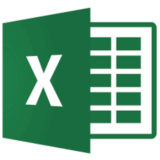この記事には広告を含む場合があります。
記事内で紹介する商品を購入することで、当サイトに売り上げの一部が還元されることがあります。
![]() まりえ
まりえ
なので、第三者にいたずらでパスワードを変更されてしまったら大変!
そこで、2段階認証を設定しましょう。
そうすれば安全性が格段にUP。
第三者に勝手にPASSを変更されるリスクが低くなりますよ。
XMの「2段階認証」とは
会員ページのログインPASSとMT4/MT5のPASSを同じものを使っているんですね。
そのため分かりやすいPASS設定だと、第三者に思いもよらずPASS変更される恐れが・・・。
![]() まりえ
まりえ
そこで、2段階認証があるのです。
勝手に出金されるリスクはない
XMでは万が一不正アクセスされても資金は本人名義の口座にしか出金できない仕組みになっています。
そのため、知らないうちに資金が引き出されるケースありません。
しかし、MT4で勝手にトレードされるリスクは消えないため、2段階認証でセキュリティを強化するのがオススメ。
手順は後ほど説明します。
- 質問の答えを設定
- スマホアプリでワンタイムパスワードを発行する
XMのPASS変更方法
会員ページまたはMT4/MT5から変えられます。
会員ページで変更するには?
「口座」タブのパスワードの変更を選びましょう。
![]()
「取引口座のパスワード」のラジオボタンを選び、現在のPASSと新PASSを入力。
送信をクリックしたら完了です。
![]()
MQL4のような外部サービスを経由してEAを受信したり、トレード成績を外部サイトに反映させるときに使います。
ログインPASSで外部サイトと連携することもできますが、セキュリティ上、外部サイトと連携する際は読み取り専用パスワードを使用するようにしましょう。
MT4から変更するにはどうするの?
「ツール」タブの「オプション」を選びましょう。
![]()
現在のPASSと新PASSを入力してOKを押します。
![]()
XMで2段階認証を設定する2つの方法
あなたの使いやすい方で、設定してみてくださいね。
1、セキュリティ質問
- 会員ページにログインし、「口座」タブの「2段階認証」を選びましょう。
- プルダウンで「セキュリティ質問」を選択します。
- 質問を選択。質問の内容と回答は忘れないようにメモ_φ(・_・
- ログインPASSを入力し、「有効にする」ボタンをクリック。
![]()
![]()
2、OTP認証
![]()
こちらはGoogle Authenticatorというスマホアプリが必要です。
スマホに「Google Authenticator」をインストールしましょう。
iPhoneならApp Store。
AndroidだとGoogle Playになりますね。
App Store
https://apps.apple.com/jp/app/google-authenticator/id388497605
Google Play
https://play.google.com/store/apps/details?id=com.google.android.apps.authenticator2&hl=ja
するとQRコードが表示されます。
![]()
QRコードを読み取るかセキュリティコードを入力しましょう。
アプリに表示されるコードは30秒毎に更新されてチェンジするので、入力は30秒以内にしてくださいね☆
![]() まりえ
まりえ
機種変更時もアプリで移行手続きする必要が。
誤って消してしまわないように要注意ですよ。
このアプリはXMに限らず、他のサイトやゲームなどの2段階認証でも使えます。
複数のサイトやアプリでログインしたり、2段階認証をするケースではかなり便利ですよ。
セキュリティの一括管理は、Google Authenticatorで決まりですね!
XMでパスワードを忘れたら…
PASSが不明なときは、XMからのメールで再設定を行います。
![]()
ログインフォーム下の「パスワードをお忘れですか?」を選びましょう。
![]()
ログインIDとメアドを入力すればPASS再設定メールを受け取れます。
IDは口座開設時のメールに載っているので、それをチェックしてみてください。
もしIDを忘れたならXMのサポートにメールかライブチャットで問い合わせましょう。
メールに従ってPASSの再設定を行いますが、2段階認証の入力欄が。
2段階認証が未設定のときは空欄のままにでOKです。
2段階認証でセキュリティを強化!
第三者にPASSを見破られて勝手にログインされたりすると個人情報の面でも危険。
勝手にMT4でトレードされて損失が出たら怖いですよね。
![]() まりえ
まりえ
ちょっぴり面倒でも、設定しておくと安心感がグッと違ってきますよ。